小编教大家CAD图形隐藏的方式,一起来学习吧。
CAD提供了图层的开关、锁定、冻结等基本功能,可以根据需要控制图层的显示和编辑状态。此外还提供了图层隔离等工具,可以一次性将选定对象以外的图层全部关闭,使图面变得更简洁,方便对选定图层上的图形进行编辑。
当图面复杂时,为了能够集中精力于某一范围,抑或是不想误改已绘制完毕的区域,通常是利用图层功能将不想关注或不想被误操作的区域隐藏,但图层操作并不总能满足需要,比如,如果想将下图中白色框选区域进行隐藏或隔离,由于选中的区域所包含的图元可能在任何图层上都有分布,这时候,使用图层功能就难以达到想要的效果了。
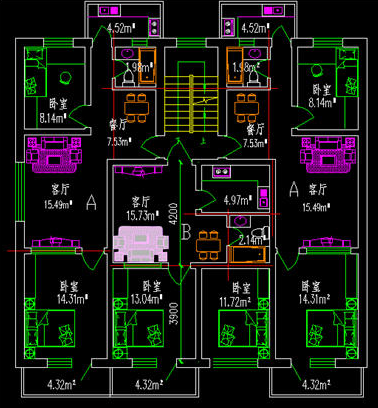
为此,我们可以利用隐藏对象、隔离对象的功能。我们只需选定操作对象及范围后,右击鼠标选择隔离的相关命令,就可以将部分图形暂时隐藏或隔离。
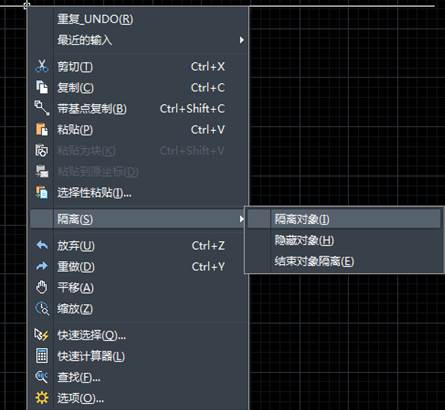
隐藏和隔离的不同效果如下图所示,如果想取消隐藏或隔离,只需右击鼠标在菜单栏中选择“隔离>结束对象隔离”即可。
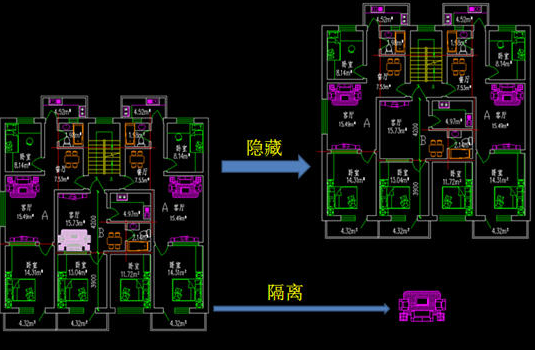
上图中的情况还不能充分体现对象隔离或隐藏的益处,如果很多图形交织在一起,有些图形不需要进行编辑,但会对编辑有干扰时,可以先将影响选择的对象隐藏,或将要参与操作的对象隔离出来。
此功能可以让用户直接隔离、隐藏选定对象,不用考虑对象所处图层,在有些情况下比操作图层更方便快捷。
以上就是CAD图形隐藏的方式,希望大家好好学习并熟练掌握。

2019-11-27

2019-11-27

2019-11-27

2019-11-27
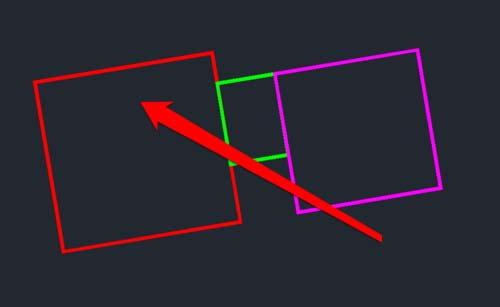
2019-11-12

2019-11-06

2019-10-09
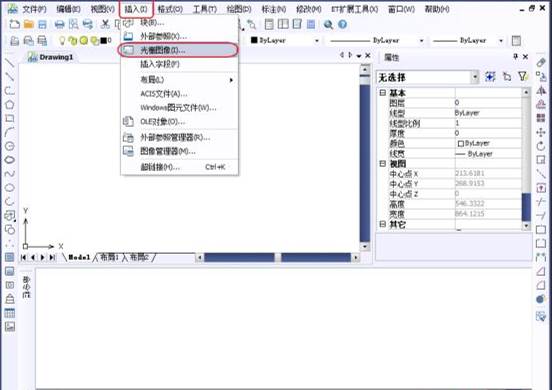
2019-08-07

2019-08-06

2019-08-02

2019-08-02
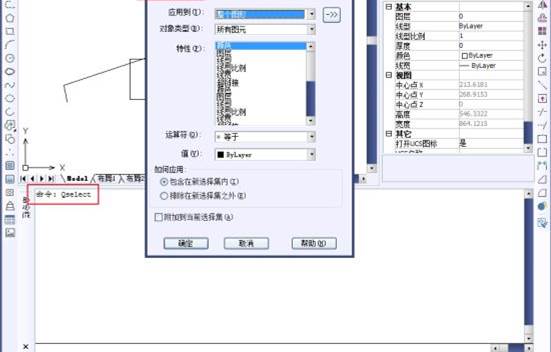
2019-08-02
